Kaip pakeisti vienetus „PowerPoint“.
„Microsoft Powerpoint“ / / November 13, 2023

Paskelbta

Ar „PowerPoint“ rodo jūsų matavimus centimetrais, o ne coliais, ar atvirkščiai? Štai kaip pakeisti „PowerPoint“ vienetus.
Jeigu Pulp Grožinė literatūra išmokė mus bet ko, išskyrus tai, kad Johnas Travolta kartais gali pasielgti, tai prancūzai vadina „Quarter Pounder“ su sūriu. Kaip pasakoja Vincentas Vega, jie tai vadina „Karališkuoju sūriu“, nes ten turi metrinę sistemą, jie nežinotų, kas yra ketvirtadalis svaro. Keista istorijos keistenybė, kad net XXI amžiuje vis dar nėra naudojamos universalios matavimo sistemos. Žinoma, dauguma pasaulio šalių naudoja metrinę sistemą, nes ji iš tikrųjų yra prasminga, tačiau JK ir JAV vis dar laikosi pasenusių matavimų, tokių kaip pėdos ir svarai. Jei esate dirba PowerPoint, tačiau kartais gali tekti pakeisti metrinius vienetus į imperinius vienetus arba atvirkščiai. Laimei, tai įmanoma padaryti, nors tai nėra taip paprasta, kaip galėtumėte tikėtis. Jei norite sužinoti, kaip jie mato „PowerPoint“ matavimus Paryžiuje, štai kaip pakeisti „PowerPoint“ vienetus.
Ar galite pakeisti vienetus „PowerPoint“?
Atsakymas į šį klausimą yra taip ir ne. Galima pakeisti PowerPoint rodomus vienetus iš metrinių į imperinius ir atvirkščiai. Tačiau to neįmanoma padaryti tiesiogiai naudojant „PowerPoint“ programą.
Taip yra todėl, kad „PowerPoint“ naudoja numatytuosius jūsų operacinės sistemos matavimus, pagrįstus regiono nustatymai. Kitaip tariant, jei Windows nustatytas į metrinę, PowerPoint naudos metrinius matavimus. Jei jūsų „Mac“ nustatytas į JAV arba JK, „PowerPoint“ naudos colius, o ne centimetrus.
Kitaip tariant, jei norite pakeisti „PowerPoint“ vienetus, turėsite juos pakeisti visame kompiuteryje.
Kaip pakeisti „PowerPoint“ vienetus „Windows 10“ ir „Windows 11“.
Norėdami pakeisti numatytuosius matavimo vienetus sistemoje „Windows 10“ arba „Windows 11“, turėsite pereiti Kontrolės skydelis. Tai pakeis numatytuosius matavimo vienetus visame kompiuteryje, įskaitant kitas programas, kurios naudoja tuos pačius vienetus kaip ir sistemos nustatymai.
- Įsitikinkite, kad PowerPoint uždarytas.
- Spustelėkite Pradėti mygtuką.
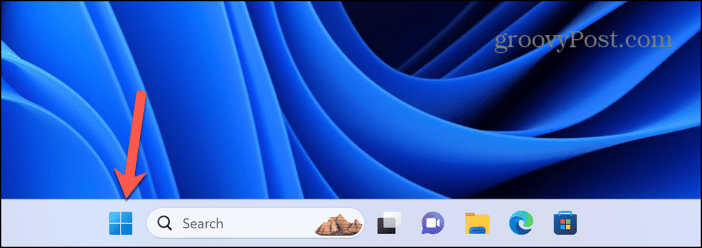
- Tipas Kontrolės skydelis.
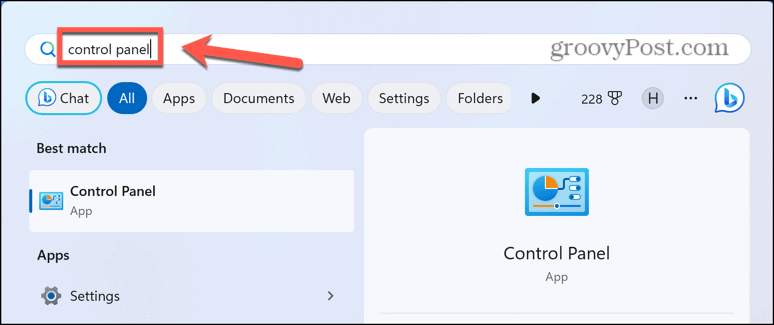
- Rezultatuose paleiskite Kontrolės skydelis programėlė.
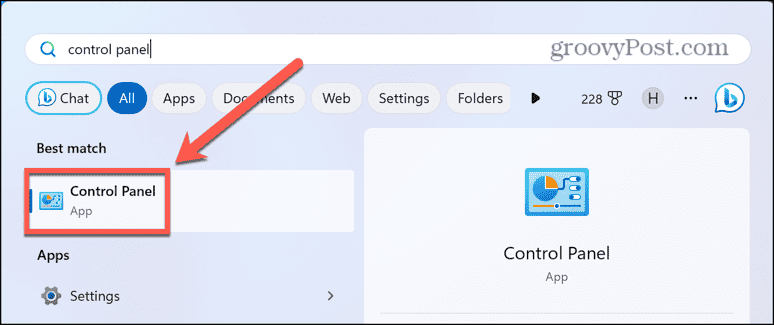
- Pagal Laikrodis ir regionas spustelėkite Pakeiskite datos, laiko arba skaičių formatus.
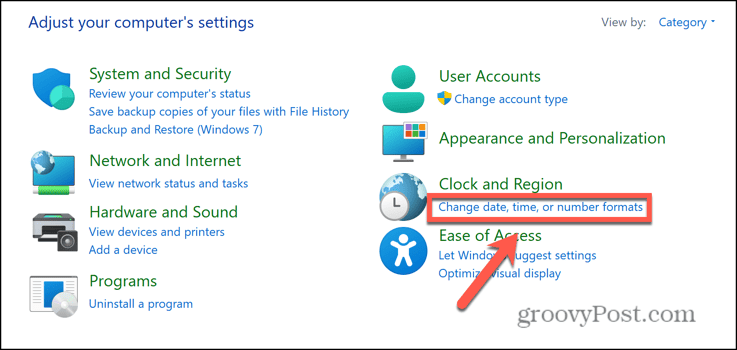
- Dialogo lango apačioje spustelėkite Papildomi nustatymai.
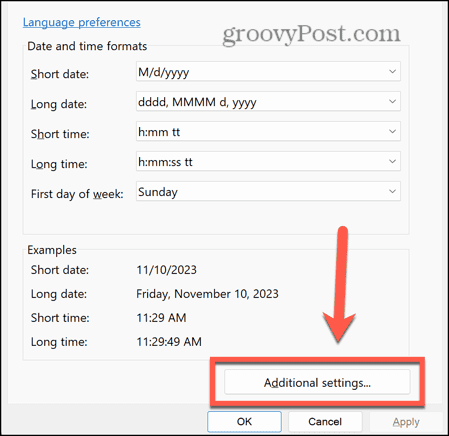
- Spustelėkite Matavimo sistema išskleidžiamąjį meniu.
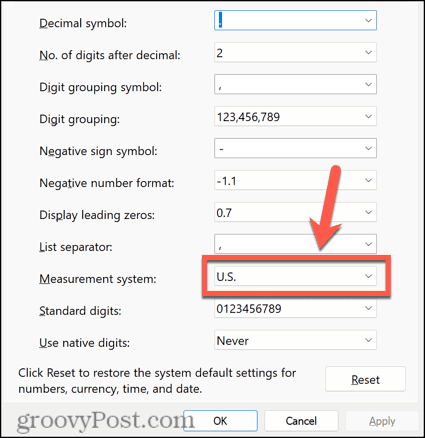
- Pasirinkite Metrika naudoti centimetrus PowerPoint arba JAV naudoti colius.

- Spustelėkite Taikyti.
- Iš naujo paleiskite „PowerPoint“ ir vienetai turėtų būti pakeisti.
Kaip pakeisti „PowerPoint“ vienetus „MacOS Ventura“ ar naujesnėje sistemoje
Norėdami pakeisti „PowerPoint“ vienetus „Mac“ kompiuteryje, turėsite pakeisti numatytuosius matavimo vienetus Sistemos nustatymai. Tai pakeis vienetus visame kompiuteryje ir gali turėti įtakos vienetams, kurie rodomi kitose programose.
- Uždarykite „PowerPoint“.
- Spustelėkite Apple logotipą ekrano viršuje esančioje meniu juostoje ir pasirinkite Sistemos nustatymai.
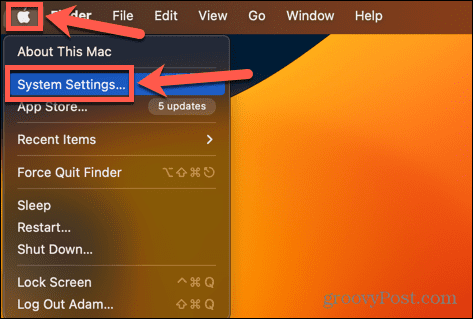
- Spustelėkite Generolas kairėje šoninėje juostoje.
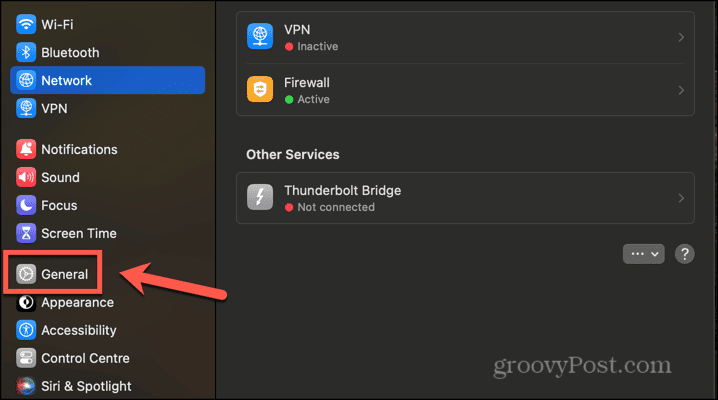
- Pasirinkite Kalba ir regionas.
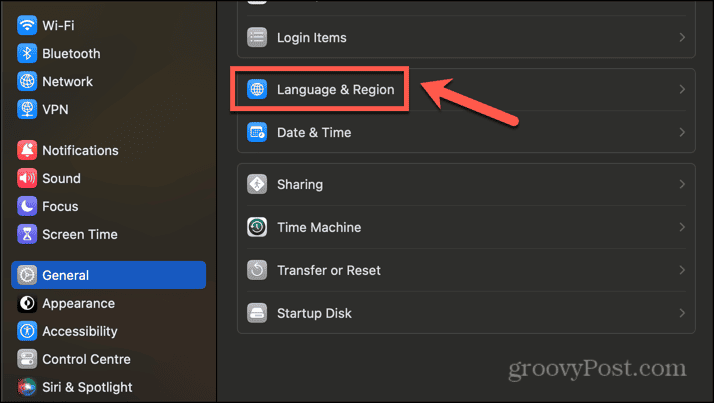
- Pasirinkite parinktį Matavimo sistema. Pasirinkite JAV coliams ir Metrika arba JK už centimetrus.
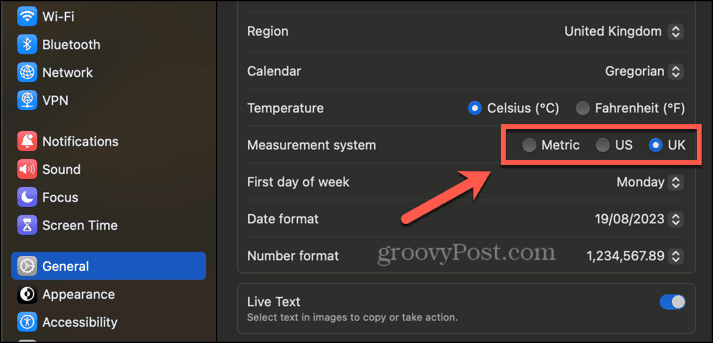
- Paleiskite „PowerPoint“ ir bus naudojami nauji vienetai.
Kaip pakeisti „PowerPoint“ vienetus „MacOS Monterey“ ar anksčiau
Senesnėse „macOS“ versijose matavimo vienetus galima keisti Sistemos nuostatos. Šio nustatymo pakeitimas gali turėti įtakos vienetų tipams, kuriuos matote kitose „Mac“ programose.
- Įsitikinkite, kad PowerPoint uždarytas.
- Spustelėkite Apple piktogramą meniu juostoje.
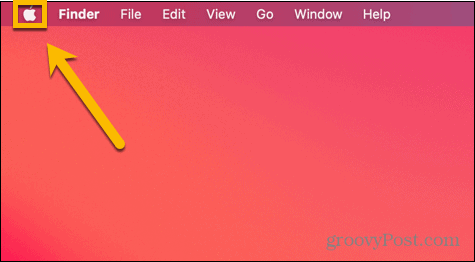
- Pasirinkite Sistemos nuostatos.
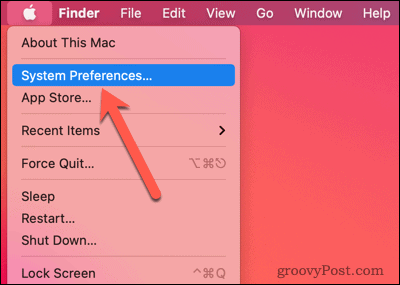
- Spustelėkite Kalba ir regionas piktogramą.
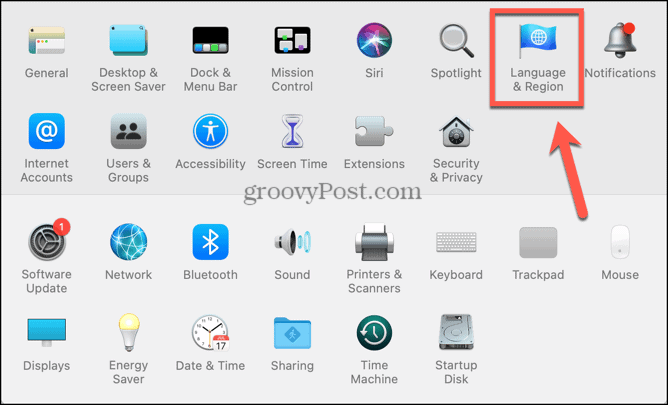
- Lango apačioje spustelėkite Išplėstinė mygtuką.

- Spustelėkite Išmatavimai išskleidžiamąjį meniu.
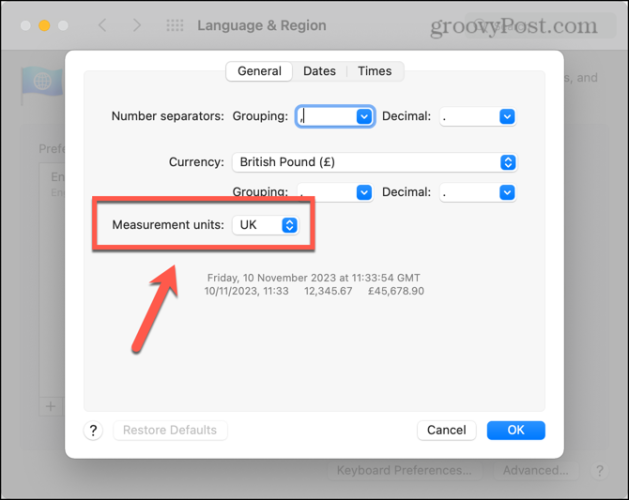
- Pasirinkite norimus naudoti vienetus; tiek JK ir Metrika naudokite centimetrus ir JAV naudoja colius.
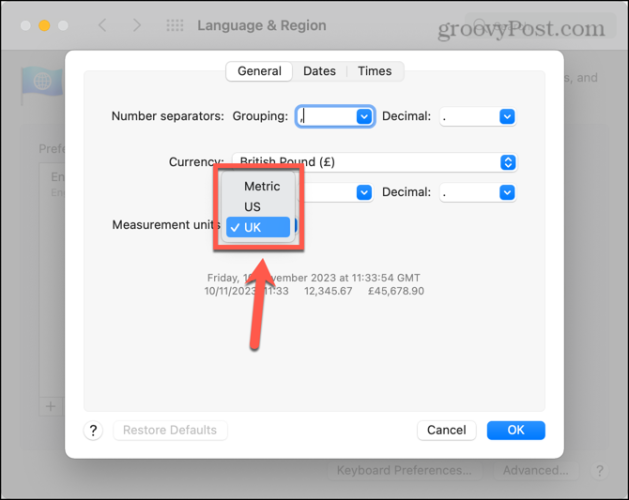
- Spustelėkite Gerai atlikti pakeitimus.
- Atidarykite „PowerPoint“ ir išmatavimai atitiks jūsų kompiuterio matavimus.
Kodėl turėčiau pakeisti „PowerPoint“ vienetus?
Tam tikromis aplinkybėmis „PowerPoint“ rodys vienetus. Pavyzdžiui, kai keičiate vaizdo arba teksto laukelio dydį, matmenys gali pasikeisti, kai vilkite vaizdo ar teksto laukelio šonus.
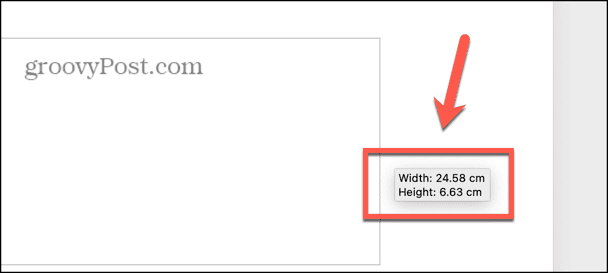
Jei esate darbas su vaizdais PowerPoint ir jums reikia, kad vaizdas būtų konkretaus dydžio, pavyzdžiui, jums pateikti matmenys gali skirtis nuo šiuo metu naudojamų PowerPoint. Jei jums reikia, kad visi jūsų vaizdai būtų 5 cm aukščio, bet „PowerPoint“ rodo jūsų matavimus coliais, naudodami anksčiau pateiktus metodus, kad pakeistumėte jūsų vienetai PowerPoint užtikrina, kad galėsite gauti tikslaus dydžio vaizdus, kurių jums reikia, nereikės atlikti jokių nepatogių konvertavimo tarp vienetų.
Valdykite „PowerPoint“.
Išmokus keisti vienetus programoje „PowerPoint“, matysite norimus vienetus keisdami objektų dydį, kad galėtumėte tiksliai nustatyti reikiamus dydžius. Apmaudu, kad nėra paprasto būdo tai padaryti tiesiogiai naudojant „PowerPoint“ programą; Vienintelė galimybė yra pakeisti numatytuosius viso kompiuterio matavimo vienetus, kurie atrodo kaip pertekliniai, tačiau darbas bus atliktas.
Yra daugybė kitų būdų, kaip geriau valdyti „PowerPoint“. Pavyzdžiui, pagal numatytuosius nustatymus „PowerPoint“ automatiškai pritaikys tekstą pagal teksto laukelių dydį. Jei tekstas per ilgas, kad tilptų teksto laukelyje, jis pradės koreguoti šrifto dydį, kad visas tekstas tilptų. Tačiau šis nustatymas yra šiek tiek pavojingas, nes į teksto laukelį lengva įtraukti daug teksto ir jį palaipsniui mažinti, kol jis tampa per mažas, kad būtų matomas jūsų auditorijai. Autorius automatinio pritaikymo išjungimas „PowerPoint“., užtikrinate, kad kontroliuojate teksto dydį ir galite keisti jo dydį tik tada, kai jums atrodo tinkama.
Ar šis straipsnis buvo naudingas?
Puiku, pasidalink:
DalintisTviteryjeRedditLinkedInEl. paštasDėkoju!
Dėkojame, kad susisiekėte su mumis.
Dėkojame, kad susisiekėte su mumis.

